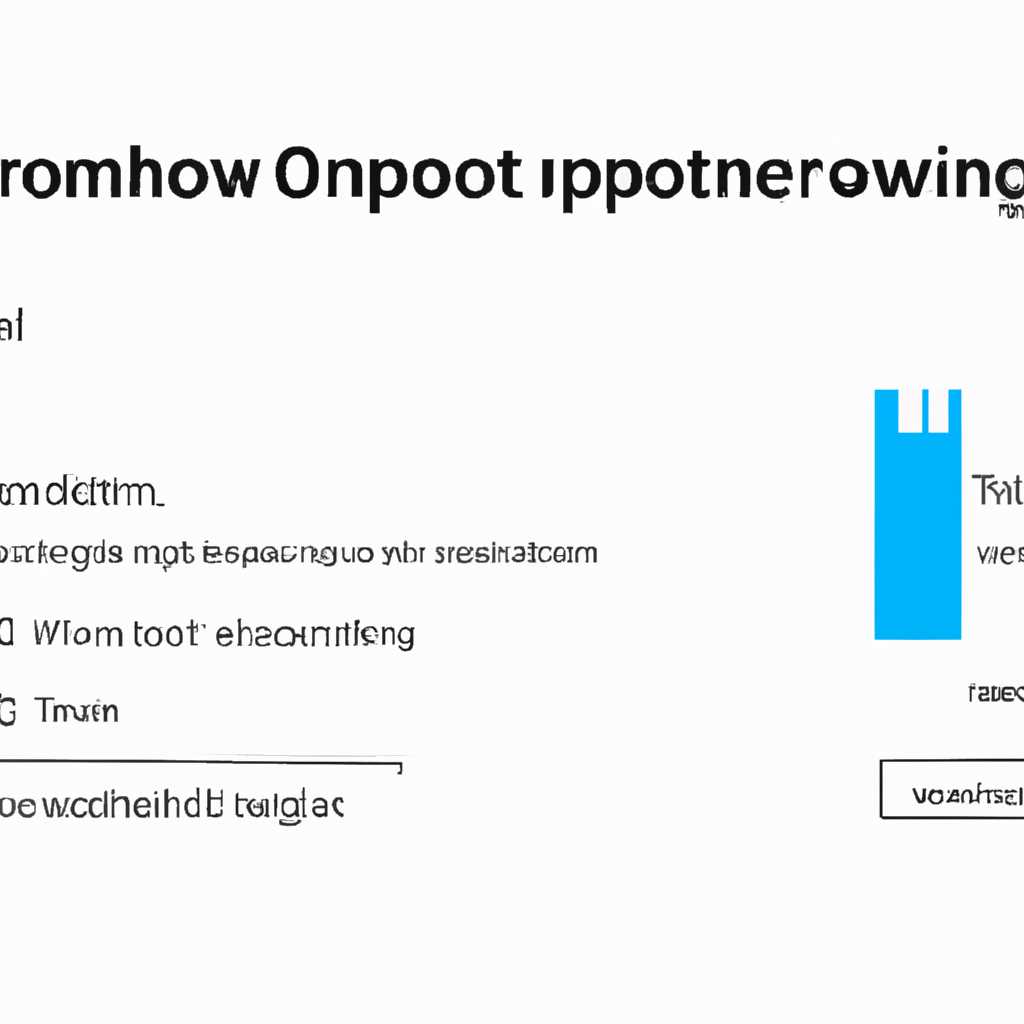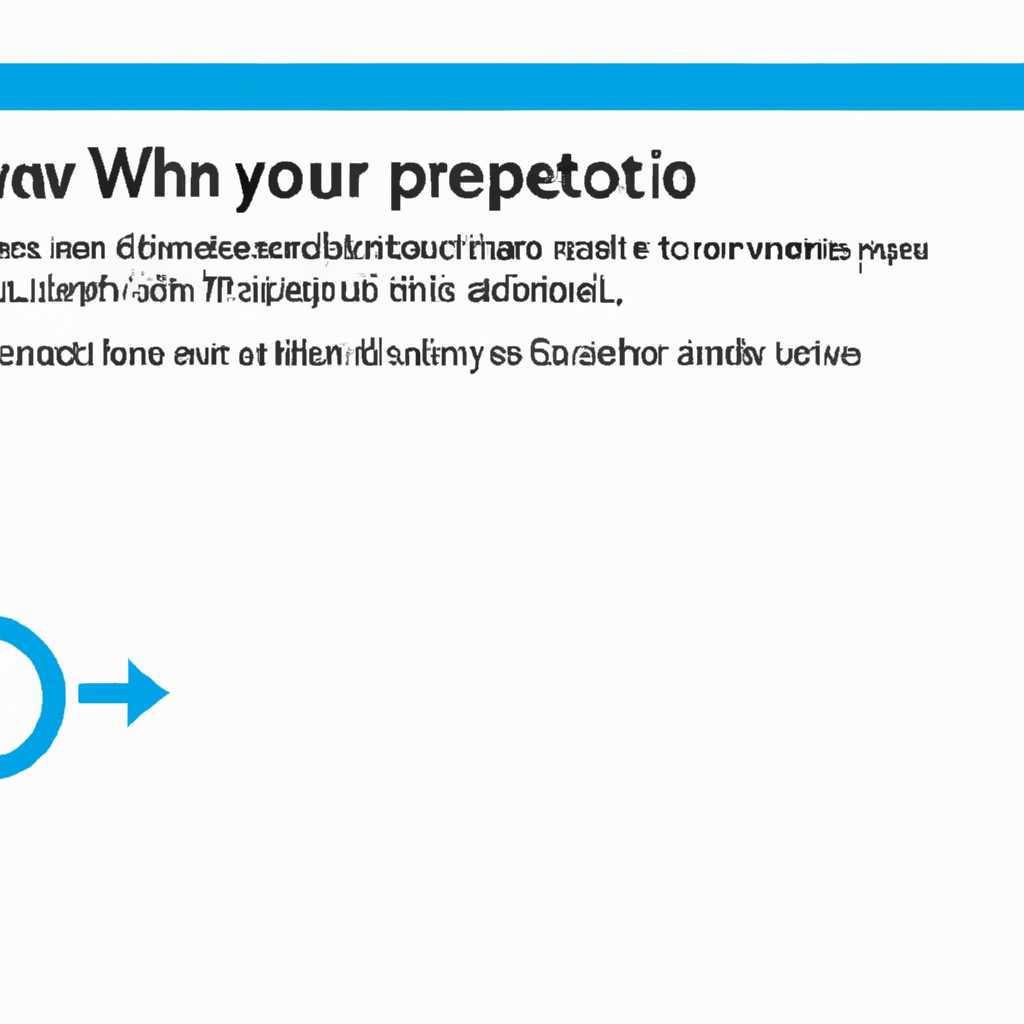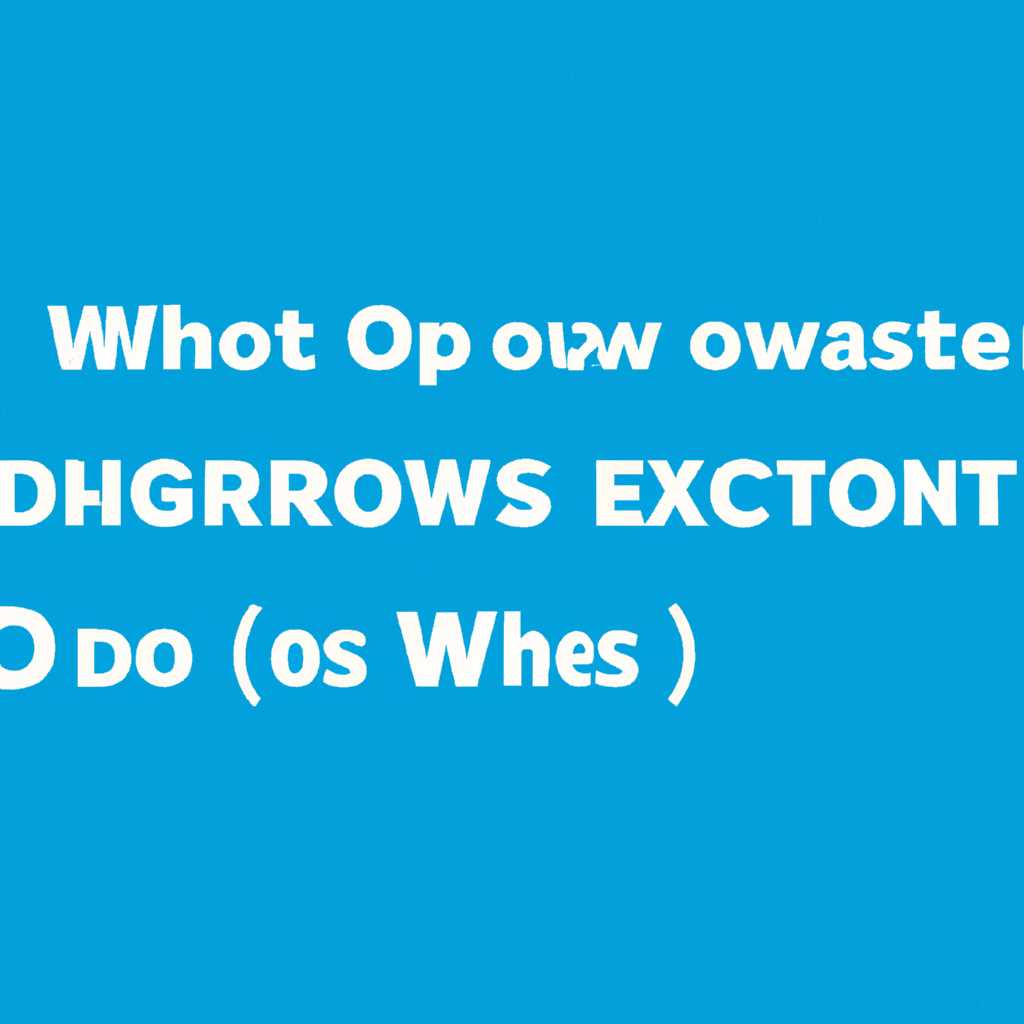- Как корректно отказаться от предварительных сборок Windows 10: объяснение Microsoft
- Отказ от предварительных сборок Windows 10: советы Microsoft
- Получение официальных версий операционной системы
- Как получить официальную версию Windows 10
- Как отказаться от предварительной версии Windows 10 и получить официальную версию
- Как прекратить участие в программе Insider Preview
- Шаг 1: Отключение работы с предварительными сборками
- Шаг 2: Отключение регистрации вашего компьютера в программе Insider Preview
- Шаг 3: Возврат к основной версии Windows 10
- Видео:
- Российское ИМПОРТОЗАМЕЩЕНИЕ WINDOWS! Наш Ответ Н.А.Т.О.
Как корректно отказаться от предварительных сборок Windows 10: объяснение Microsoft
Если вы являетесь участником программы Windows Insider и хотите перестать участвовать в предварительных версиях Windows 10, то вам следует знать, как правильно отказаться от участия в данной программе и вернуться к стабильной версии операционной системы. Для этого Microsoft разработала подходящие инструкции и предоставила подробное объяснение действий, которые вам следует предпринять.
Во-первых, следует понимать, что участие в программе Windows Insider предназначено для получения и оценки предварительных версий Windows 10 и предоставления обратной связи разработчикам. Если вы больше не хотите быть частью этого процесса и вернуться к стабильной версии операционной системы, вам нужно выполнить несколько простых действий.
Прекращение участия в программе Windows Insider. Для этого выбираем кнопку «Пуск», далее «Настройки», затем «Обновление и безопасность». В разделе «Windows Insider Preview» нажимаем на кнопку «Отменить регистрацию» или «Отключить». После этого ваше устройство будет переведено на данное время на стабильные версии Windows 10.
Получение стабильной версии Windows 10. Чтобы убедиться, что ваш компьютер работает на стабильной версии Windows 10, необходимо проверить версию вашей операционной системы. Для этого в окне «Запустить» введите команду «winver» и нажмите «ОК». После этого откроется окно с информацией о вашей версии операционной системы. Важно убедиться, что в строке «Версия» указан номер стабильной версии Windows 10.
Если вы все же решите принять участие в предварительных сборках Windows 10 в будущем, также есть возможность вернуться в программу Windows Insider. Для этого следует выполнить регистрацию с помощью учетной записи Microsoft и выбрать нужный канал выпуска, например, Бета-канал или Канал меньшей частоты обновлений. Обратите внимание, что участие в бета-канале может повлиять на стабильность работы вашего компьютера и может привести к установке предварительных версий операционной системы.
Отказ от предварительных сборок Windows 10: советы Microsoft
Microsoft рекомендуется прекратить участие в программе предварительных сборок Windows 10,
если вы больше не хотите получать бета-версии операционной системы на своем устройстве.
Прекращение участия в программе предварительных сборок помогает избежать установки нестабильных версий системы,
а также получение обновлений, которые могут содержать ошибки или баги.
Если вы все еще хотите продолжать использовать Windows 10, но не хотите получать предварительные сборки,
вам рекомендуется перейти на более стабильный канал обновлений – Release Preview или более общий канал –
канал обычных обновлений Windows. Это позволит получать только стабильные и проверенные обновления.
Для того чтобы отказаться от участия в программе предварительных сборок Windows 10,
вам необходимо выполнить следующие действия:
| 1. | Перейдите в настройки Windows 10, выбрав пункт «Настройки» в меню «Пуск» или нажав комбинацию клавиш Win + I. |
| 2. | Выберите раздел «Обновление и безопасность». |
| 3. | Перейдите во вкладку «Windows Insider Program». |
| 4. | Нажмите на кнопку «Больше» рядом с вашей текущей предварительной сборкой. |
| 5. | В появившемся меню выберите «Остановить получение предварительных сборок». |
| 6. | Дождитесь завершения процесса отказа от участия в программе предварительных сборок. |
После прекращения участия в программе предварительных сборок, ваше устройство больше не будет получать
бета-версии Windows 10. Вместо этого, вам будут доступны обновления для стабильной версии операционной системы.
Если в процессе отказа от предварительной сборки Windows 10 вы не хотите переустанавливать систему,
но желаете вернуться к последней стабильной версии, вам необходимо воспользоваться средством восстановления,
доступным в настройках Windows 10. Данный инструмент позволяет отменить все изменения,
сделанные при установке предварительной сборки, и вернуть систему к состоянию перед установкой бета-канала.
Если вам необходимо получение новых предварительных сборок Windows 10 снова,
вы можете повторно присоединиться к программе предварительных сборок, выполнить подходящую установку и
установить доступные сборки через механизм обновлений Windows.
Будьте внимательны, в случае прекращения участия в программе предварительных сборок Windows 10,
все результаты работы с предварительной сборкой, такие как сохраненные файлы и настройки программ, могут быть
удалены в процессе возврата к стабильной версии операционной системы. Поэтому перед прекращением участия
в программе предварительных сборок рекомендуется создать резервные копии важных данных и файлов.
Получение официальных версий операционной системы
Можно скачать официальные сборки Windows 10, которые подходят для вашего устройства и избавиться от предварительных версий. Если вы хотите отказаться от предварительных сборок, вам потребуется переустановка операционной системы.
Как получить официальную версию Windows 10
Microsoft предоставляет несколько способов получения официальных версий Windows 10. Разные способы предназначены для разных ситуаций и требуют разной работы с операционной системой или программой.
- Если ваше устройство уже было участником программы Windows Insider, чтобы получить официальную версию Windows 10, вам нужно перестать участвовать в программе.
- Для получения последующих сборок операционной системы Windows 10 вам нужно прекратить участие в программе Windows Insider на этом устройстве.
- Если вы не хотите получать предварительные сборки операционной системы на данном устройстве, вы можете перейти на основной канал обновлений.
- Если вы участвовали в программе Windows Insider с помощью устройства на Windows Phone, чтобы отказаться от предварительных версий, вам следует отвязать ваше устройство от Windows Insider.
Как отказаться от предварительной версии Windows 10 и получить официальную версию
- Перейдите в меню «Настройки».
- Выберите «Обновление и безопасность».
- В разделе «Windows Insider Program» нажмите «Остановить получение предварительных сборок и получить только выпущенные исправления, сервисные накопительные обновления и SDK».
- Выберите «Получать сервисные накопительные обновления» или «Отключить предварительные сборки».
- Повторите эту процедуру для всех ваших устройств.
После выполнения этих действий вы получите только официальные выпущенные версии операционной системы Windows 10 без участия в программе Windows Insider.
Как прекратить участие в программе Insider Preview
Если вы ранее участвовали в программе Insider Preview и хотите прекратить получение предварительных сборок Windows 10, вы можете выполнить следующие действия:
Шаг 1: Отключение работы с предварительными сборками
1. Откройте меню «Пуск» и выберите «Настройки» (иконка шестеренки).
2. В меню «Настройки» выберите «Обновление и безопасность».
3. В левой панели выберите «Программа Windows Insider».
4. В разделе «Чтобы прекратить получение предварительных сборок Windows, предотвращающих от работы с вашим компьютером» нажмите на переключатель и установите значение «Отклонено».
Шаг 2: Отключение регистрации вашего компьютера в программе Insider Preview
1. В разделе «Чтобы прекратить регистрацию вашего устройства в качестве участника программы» нажмите на переключатель и установите значение «Отключено».
2. Если вы хотите сохранить предыдущую версию Windows 10, не выбирайте опцию «Сохранить личные файлы и приложения». Если необходимо переустановить Windows 10, выберите одну из доступных опций.
Шаг 3: Возврат к основной версии Windows 10
1. Чтобы вернуться к последней стабильной версии Windows 10, откройте меню «Пуск» и выберите «Настройки».
2. В меню «Настройки» выберите «Обновление и безопасность».
3. В левой панели выберите «Восстановление».
4. В разделе «Начать с чистого листа» выберите «Восстановление с помощью образа системы».
5. Следуйте инструкциям на экране, чтобы завершить восстановление к предыдущей основной версии Windows 10.
Примечание: Важно отметить, что прекращение участия в программе Insider Preview может занять некоторое время, и ваш компьютер может продолжать получать накопительные обновления до завершения переключения.
Видео:
Российское ИМПОРТОЗАМЕЩЕНИЕ WINDOWS! Наш Ответ Н.А.Т.О.
Российское ИМПОРТОЗАМЕЩЕНИЕ WINDOWS! Наш Ответ Н.А.Т.О. by EVG 310,751 views 9 months ago 15 minutes